Come disdire Netflix
Dopo averne sentito parlare bene da tutti i tuoi amici, anche tu hai ceduto alla tentazione di abbonarti a Netflix. Pur essendo soddisfatto della tua esperienza di visione, nei prossimi mesi non avrai molto tempo per guardare i contenuti disponibili nel ricco catalogo del servizio e, per questo motivo, sei giunto alla conclusione di disattivare la tua sottoscrizione: i tuoi tentativi di farlo, però, non hanno dato esito positivo.
Beh, se le cose stanno esattamente come le ho descritte e ti stai ancora chiedendo come disdire Netflix, lascia che sia io a spiegarti come riuscire nel tuo intento. Se mi dedichi pochi minuti del tuo tempo libero, posso fornirti tutte le indicazioni necessarie per disattivare il rinnovo automatico del tuo abbonamento, sia da computer che da smartphone e tablet. Inoltre, in caso di ripensamenti, troverai anche la procedura dettagliata per riattivare la tua sottoscrizione.
Se è proprio quello che volevi sapere, non dilunghiamoci oltre e vediamo come procedere. Mettiti comodo, ritagliati cinque minuti di tempo libero e dedicati alla lettura dei prossimi paragrafi. Ti assicuro che, seguendo le mie indicazioni e provando a metterle in pratica, disattivare Netflix sarà davvero un gioco da ragazzi. Scommettiamo?
Indice
Come disdire abbonamento Netflix
La procedura per disdire Netflix è semplice e veloce: tutto quello che devi fare è accedere alle impostazioni del tuo account e selezionare l’opzione per disattivare il rinnovo automatico del tuo abbonamento. Tieni presente che potrai riattivare la tua sottoscrizione in qualsiasi momento e, se sono trascorsi non più di 10 mesi dalla data di disattivazione, la tua cronologia di visione, i dati relativi ai consigli, alle valutazioni e quelli associati al tuo account verranno recuperati automaticamente. Trovi tutto spiegato nel dettaglio proprio qui sotto.
Come disdire Netflix da PC
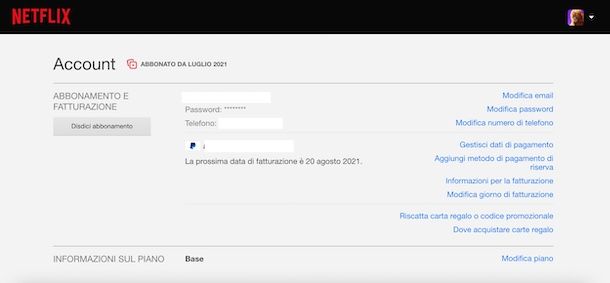
Per disdire Netflix da PC, collegati alla pagina principale del servizio e, se ancora non lo hai fatto, accedi al tuo account: clicca, quindi, sul pulsante Accedi, in alto a destra, inserisci le tue credenziali d’accesso nei campi Email o numero di telefono e Password e premi nuovamente sul pulsante Accedi, per effettuare il login e scegliere il tuo profilo di visione.
A questo punto, fai clic sull’immagine associata al tuo profilo di visione, in alto a destra, seleziona l’opzione Account dal menu che compare e, nella nuova pagina apertasi, premi sul pulsante Disdici abbonamento presente nella sezione Abbonamento e fatturazione.
Nella schermata Vuoi disdire l’abbonamento?, scegli se continuare a ricevere email da parte di Netflix o meno, tramite la casella posta in corrispondenza della voce Sì, inviatemi email su Netflix, compresi gli aggiornamenti su programmi TV e film aggiunti di recente, e clicca sul pulsante Conferma disdetta.
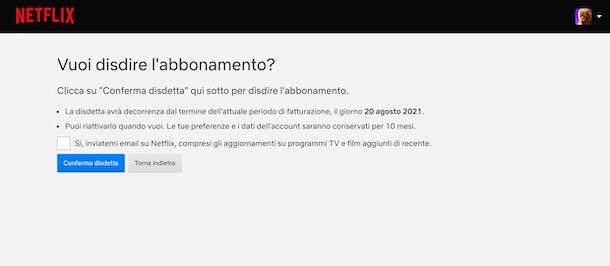
Se tutto è andato per il verso giusto, visualizzerai il messaggio Abbiamo disattivato il tuo abbonamento a indicare che il rinnovo automatico del tuo abbonamento Netflix è stato disattivato correttamente. Nella stessa schermata, troverai indicata la data di scadenza della tua sottoscrizione (cioè la data entro cui potrai continuare a vedere Netflix).
Se lo desideri, puoi anche specificare il motivo per cui hai deciso di disattivare Netflix. In quest’ultimo caso, apponi il segno di spunta accanto a una delle opzioni disponibili tra Netflix è troppo costoso per me, Troppo buffering o scarsa qualità video, Su Netflix non ci sono abbastanza film belli, Non ho tempo di guardare Netflix, Sostituirò Netflix con un altro servizio video ecc. e clicca sul pulsante Fine.
In caso di ripensamenti, puoi riattivare il tuo abbonamento in qualsiasi momento accedendo nuovamente alla sezione Abbonamento e fatturazione di Netflix e premendo sul pulsante Riattiva abbonamento. Per la procedura dettagliata, ti lascio alla mia guida su come riattivare Netflix.
Come disdire Netflix da telefono
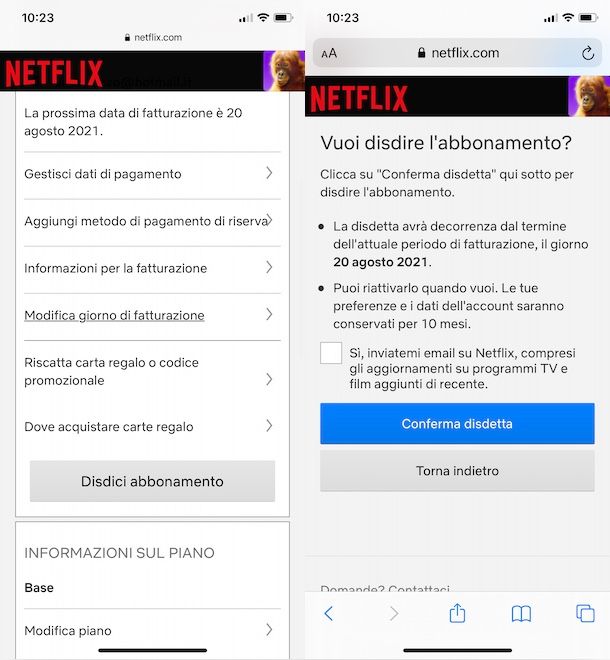
Se preferisci disdire Netflix da telefono, devi sapere che non è possibile farlo utilizzando l’app di Netflix per dispositivi Android (disponibile anche su store alternativi, per i device senza servizi Google) e iPhone/iPad. Tuttavia, puoi procedere utilizzando il browser installato sul tuo dispositivo (es. Chrome su Android e Safari su iPhone/iPad).
In tal caso, collegati al sito netflix.com, fai tap sul pulsante Accedi, inserisci le credenziali d’accesso associate al tuo account nei campi Email o numero di telefono e Password e premi sul pulsante Accedi, per effettuare il login.
Nella nuova schermata visualizzata, fai tap sul pulsante ☰, in alto a sinistra, seleziona l’opzione Account dal menu apertosi e premi sul pulsante Disdici abbonamento visibile nel box Abbonamento e fatturazione. Nella nuova pagina apertasi, scegli se continuare a ricevere email relative alle nuove uscite su Netflix o meno, tramite la casella Sì, inviatemi email su Netflix, compresi gli aggiornamenti su programmi TV e film aggiunti di recente, e fai tap sul pulsante Conferma disdetta per disattivare il rinnovo automatico del tuo piano.
Infine, se lo desideri, specifica il motivo per cui hai deciso di disattivare il tuo abbonamento Netflix, apponendo il segno di spunta accanto a una delle opzioni disponibili (es. Netflix è troppo costo per me, Non ho tempo di guardare Netflix, Altro ecc.) nella schermata Abbiamo disattivato il tuo abbonamento e premi sul pulsante Fine per dare conferma.
Anche in questo caso, potrai continuare a guardare Netflix fino alla data di scadenza del tuo abbonamento, che trovi indicata nella sezione Abbonamento e fatturazione del tuo account. In questa schermata, selezionando l’opzione Riattiva abbonamento, potrai riattivare Netflix in qualsiasi momento.
Come disdire Netflix da TV

Se ti stai chiedendo se è possibile disdire Netflix da TV, anche in questo caso mi dispiace dirti che la risposta è negativa. Infatti, utilizzando l’app di Netflix per Smart TV, Apple TV, Amazon Fire TV Stick, decoder TIMVISION, console per videogiochi e tutti gli altri dispositivi compatibili, non è consentito né disattivare il proprio abbonamento né riattivarlo dopo la disdetta.
Tuttavia, se non hai la possibilità di procedere da computer, smartphone o tablet, puoi collegarti al sito ufficiale di Netflix utilizzando il browser installato sul tuo Smart TV o sul dispositivo che utilizzi per accedere al celebre servizio di streaming video dal tuo televisore. In tal caso, la procedura è identica a quanto ti ho indicato in precedenza per disdire Netflix da PC.
Come disdire Netflix da Sky
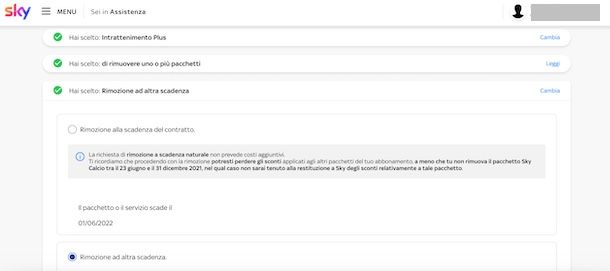
Come dici? Vorresti disdire Netflix da Sky? In tal caso, è necessario disattivare Intrattenimento Plus, il pacchetto che consente di vedere Netflix su Sky. Tale operazione può essere effettuata in completa autonomia e non prevede alcun costo.
Per procedere da computer, collegati al sito ufficiale di Sky, inserisci i dati associati al tuo Sky iD nei campi Username o email e Password e premi sul pulsante Accedi. Se, invece, non hai ancora un account, clicca sul pulsante Crea Sky iD per crearne uno.
Dopo aver effettuato l’accesso con il tuo Sky iD, seleziona l’opzione Rimuovi online e, nella sezione Seleziona il pacchetto o i pacchetti da rimuovere, apponi il segno di spunta accanto all’opzione Intrattenimento Plus. Clicca, poi, sul pulsante Procedi per due volte consecutive e apponi il segno di spunta accanto all’opzione Rimozione alla scadenza del contratto, se desideri disattivare Intrattenimento Plus alla data di scadenza naturale del pacchetto che trovi indicata in prossimità della voce Il pacchetto o il servizio scade il [data].
Se, invece, vuoi disattivare Intrattenimento Plus prima della sua scadenza, apponi il segno di spunta accanto all’opzione Rimozione ad altra scadenza e seleziona la data in cui rendere effettiva la rimozione del pacchetto tramite il menu a tendina Data scadenza.
A prescindere dall’opzione scelta in precedenza, clicca sul pulsante Procedi, assicurati che tutti dati riportati nella sezione Riepilogo siano corretti e premi sul pulsante Conferma, per disdire Netflix da Sky rimuovendo il pacchetto Intrattenimento Plus.
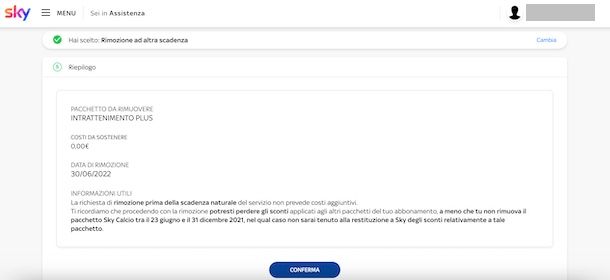
Se preferisci procedere da smartphone e tablet, devi sapere che non è possibile modificare il proprio abbonamento Sky tramite l’app MySky per Android (disponibile anche su store alternativi, per i device senza servizi Google) e iOS/iPad. Tuttavia, puoi collegarti al sito ufficiale della pay TV utilizzando il browser installato sul tuo dispositivo e seguire le indicazioni che ti ho appena fornito per disattivare Intrattenimento Plus da computer.
Come disdire Netflix da TIM

Se la tua intenzione è disattivare l’offerta TIMVISION con Netflix, che consente di accedere al catalogo completo dei due servizi di streaming video, o TIMVISION Intrattenimento, che include anche Disney+, è necessario contattare telefonicamente il servizio clienti di TIM, attivo tutti i giorni dalle ore 07.00 alle 22.30 per informazioni commerciali e amministrative e disponibile 24 ore su 24 per assistenza tecnica.
Per disdire Netflix da TIMVISION, prendi dunque il tuo telefono, componi il numero 187 e avvia la chiamata. Dopo aver ascoltato il messaggio di benvenuto, premi il tasto 2 per accedere alla sezione relativa a TIMVISION, dopodiché premi 3 per parlare con un operatore TIM al quale potrai richiedere la disattivazione del pacchetto TIMVISION di tuo interesse.
Tieni ben presente che la combinazione di tasti da premere dopo aver chiamato il 187 è spesso soggetta a variazioni. Per questo motivo, ti consiglio di seguire attentamente le indicazioni della voce guida, per evitare di commettere errori.
Completata la disdetta dell’offerta TIM che include Netflix, dovrai procedere alla restituzione del decoder TIMVISION Box entro 30 giorni dalla data di cessazione dell’offerta. I costi di spedizione sono a tuo carico.
Per prima cosa, collegati alla pagina “Moduli” del sito di TIM, assicurati di aver selezionato l’opzione Fisso, fai clic sulla voce Vedi tutti e premi sul pulsante Scarica relativo all’opzione Modulo restituzione prodotti. A questo punto, apri il modulo appena scaricato, inserisci tutti i dati richiesti, compreso il numero seriale del decoder TIMVISION che stai restituendo (è indicato nell’etichetta applicata nella parte posteriore del decoder stesso) e apponi la tua firma nel campo apposito.
Inserisci, poi, il modulo nel pacco contenente il decoder e invia il tutto all’indirizzo TIM S.p.A. c/o Geodis CL Italia — Magazzino Reverse A22 — Piazzale Giorgio Ambrosoli snc — 27015 Landriano PV.

Autore
Salvatore Aranzulla
Salvatore Aranzulla è il blogger e divulgatore informatico più letto in Italia. Noto per aver scoperto delle vulnerabilità nei siti di Google e Microsoft. Collabora con riviste di informatica e cura la rubrica tecnologica del quotidiano Il Messaggero. È il fondatore di Aranzulla.it, uno dei trenta siti più visitati d'Italia, nel quale risponde con semplicità a migliaia di dubbi di tipo informatico. Ha pubblicato per Mondadori e Mondadori Informatica.






